
2023年2月28日の0時頃から、ChatGPTにログイン出来なくて困っているユーザーが続出しています。
本記事では、ChatGPTにログイン出来ない原因と対処法について解説していきます。
ChatGPTにログイン出来ないユーザーが続出
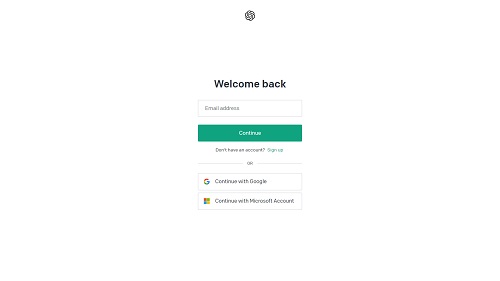
世界中で注目されているAIチャットサービスの「ChatGPT」は、アカウントを作成・ログインするだけで誰でも無料で利用出来ます。
しかし、2023年2月28日の0時頃、ChatGPTにログイン出来ない不具合が発生しました。
ChatGPTにアクセスしても真っ白な画面が表示される、「ChatGPT is at capacity right now」といった英語のエラーメッセージが表示されるということで、ログインが出来なくなりました。
ChatGPTにログイン出来ない原因

ChatGPTにログイン出来ない原因について解説していきます。
ChatGPTへのアクセスが集中している

ChatGPTへログイン出来ないのは、ChatGPT のサーバーにアクセスが集中していることが原因として考えられます。
また、以前にも一時的にアクセスが集中してサーバーに大きな負荷がかかったことにより、ログイン出来ない不具合が発生したことがあります。
メールアドレス・パスワードの入力ミス

ChatGPTにログイン出来ない原因として他に考えられるのが、メールアドレス・パスワードの入力ミスです。
正しく入力したつもりでも、キーの押し間違いで正しく入力されていない可能性があります。
また、ChatGPTでは小文字と大文字を区別しており、同じ文字でも小文字・大文字の違いでログイン出来ない場合もあるので、まずは入力ミスがないかよく確認してみましょう。
確認ポイント
- 小文字・大文字を間違えていないか
- 空白が入力されていないか
- 見た目が似ている英数字が入力されていないか(1[数字のいち]とl[小文字のエル]、0[数字のぜろ]とO[大文字のオー]など)
- ChatGPTに登録したのとは別のメールアドレスを入力していないか
アカウントの作成が完了していなかった可能性もある

ChatGPTにログイン出来ないのは、そもそもアカウントの作成作業が終わっておらず、ChatGPTへログインするためのアカウントが存在していなかった可能性もあります。
ChatGPTでアカウントを作成する際、まずメールアドレスとパスワードの設定を求められますが、設定後に入力したメールアドレス宛に届くメール内のボタンをクリックする必要があります。
メール内のボタンのクリックし忘れや、電話番号認証のし忘れなどで作業が最後まで終わっていないと、アカウントの作成は完了しません。
ブラウザの設定に問題がある

ブラウザの設定に問題があることにより、ChatGPTのログインに失敗してしまうケースもあります。
ブラウザでCookieやJava Scriptの設定が無効になっていたり、セキュリティレベルが高めに設定されていたりすると、ブラウザ側でログインをブロックしてしまうことがあります。
アカウントの作成が完了していて、メールアドレスやパスワードも正しく入力しているのにログイン出来ない場合は、ブラウザの設定も一度見直してみると良いでしょう。
ChatGPTにログイン出来ない場合の対処法

ChatGPTにログイン出来ない場合は、まず以下の対処法を試してみましょう。
対処法
- メールアドレス・パスワードの入力ミスがないか確認
- 閲覧履歴・Cookie・キャッシュを削除する
- デバイス・ブラウザの再起動
- OS・ブラウザを最新バージョンに更新
- 別のブラウザ・デバイスからログインを試す
Cookieを有効になっているか確認する
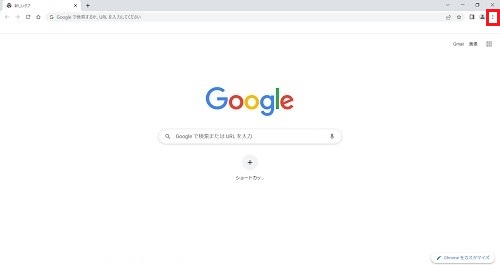
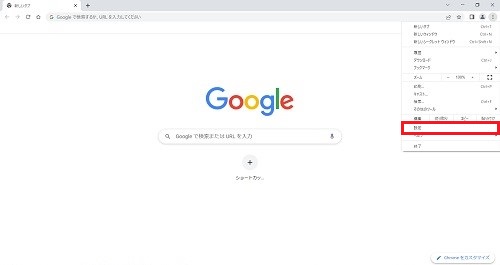
ブラウザでCookieが有効になっていないと、ChatGPTへ正常にログイン出来ない場合があるので、Cookieを有効にしてからログインを試してみましょう。
ここでは、Google Chromeで設定する場合の手順をご紹介します。
Google Chromeを開いたら、画面右上にある縦の3点リーダーをクリックします。表示されたメニューの中から「設定」をクリックしましょう。
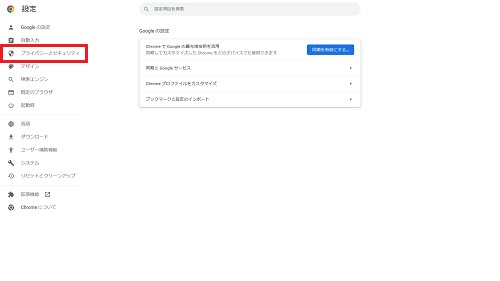
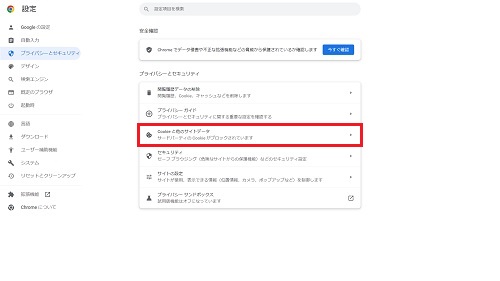
設定画面が表示されたら、画面左側にある「プライバシーとセキュリティ」をクリック→「Cookieと他のサイトデータ」をクリックして下さい。
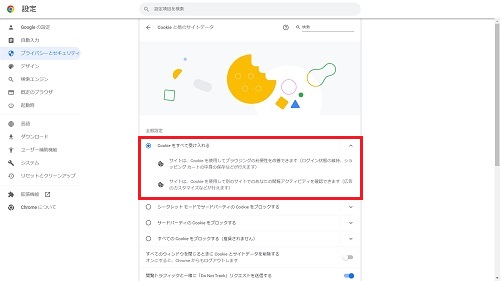
ここで「Cookieをすべて受け入れる」を選択すれば、Cookieを有効にできます。
「シークレットモードでサードパーティのCookieをブロックする」を選択した場合は、通常のウィンドウで開いたときのみCookieが有効になります。
ブラウザのセキュリティ設定を見直す
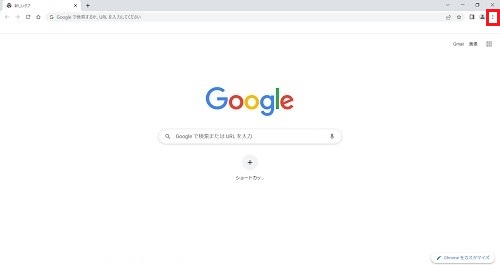
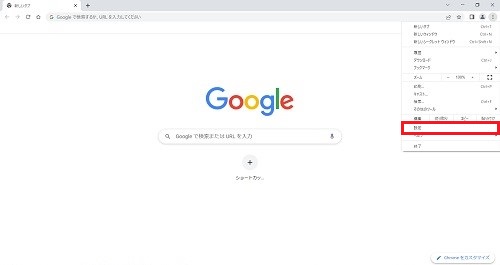
ブラウザのセキュリティレベルが高いことにより、ChatGPTへのログインがブロックされている可能性もあるので、セキュリティ設定を一度見直してみましょう。
ここでは、Google Chromeで設定する場合の手順をご紹介します。
Google Chromeを開いたら、画面右上にある縦の3点リーダーをクリックします。表示されたメニューの中から「設定」をクリックしましょう。
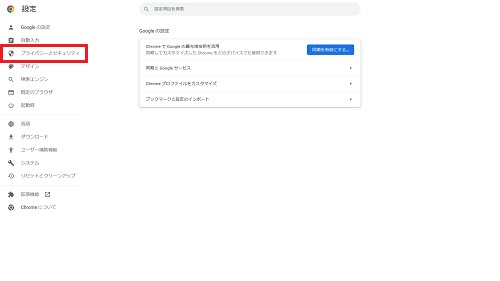
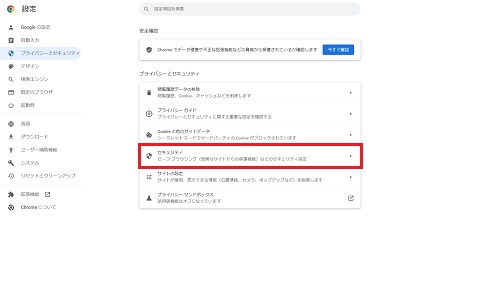
設定画面が表示されたら、画面左側にある「プライバシーとセキュリティ」をクリック→「セキュリティ」をクリックして下さい。
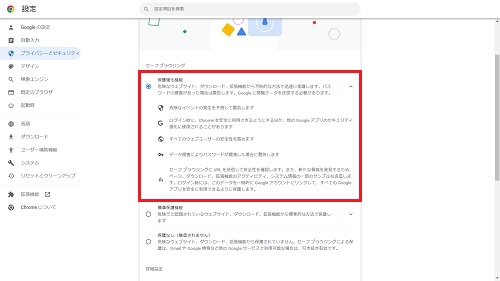
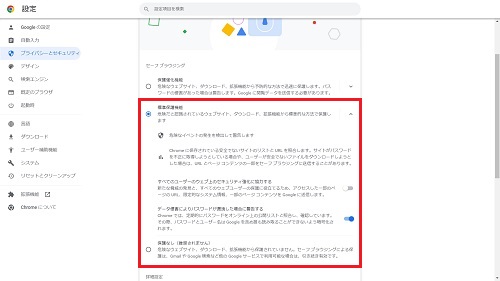
「セーフブラウジング」でGoogle Chromeのセキュリティレベルを設定できます。
「保護強化機能」はセキュリティレベルが一番高い設定ですが、その分セキュリティの問題でログインがブロックされやすくなります。
そのため、「保護強化機能」「保護なし」を選択してセキュリティレベルを下げてからログインを試してみましょう。
Java Scriptを有効にしておく
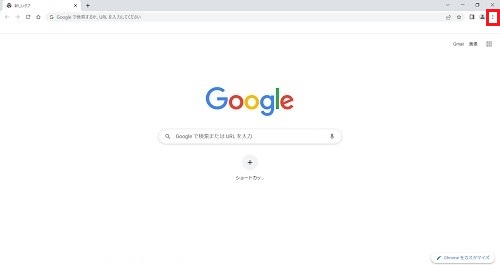
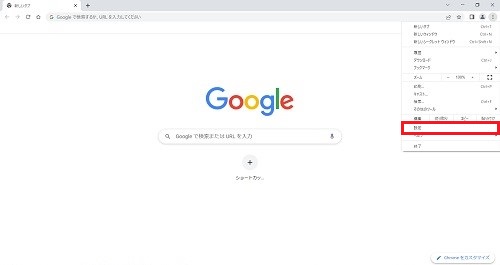
ブラウザでJava Scriptが無効になっていると、一部の機能しか使用できなかったり、ログインできなかったりする場合があるので、Java Scriptを有効にしてからログインを試してみましょう。
ここでは、Google Chromeで設定する場合の手順をご紹介します。
Google Chromeを開いたら、画面右上にある縦の3点リーダーをクリックします。表示されたメニューの中から「設定」をクリックしましょう。
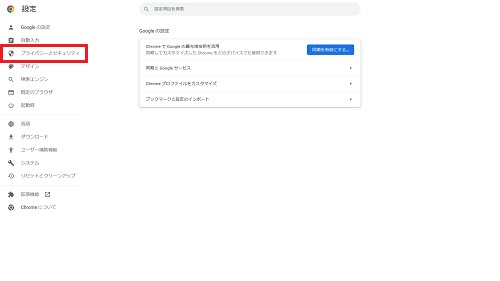
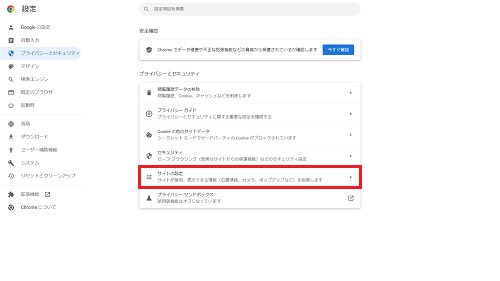
設定画面が表示されたら、画面左側にある「プライバシーとセキュリティ」をクリック→「サイトの設定」をクリックして下さい。
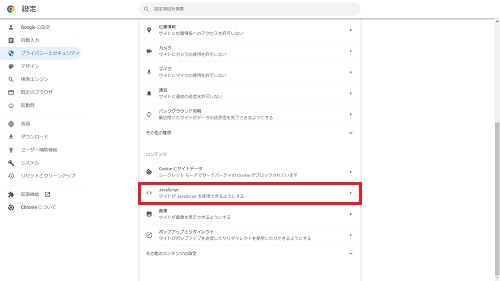
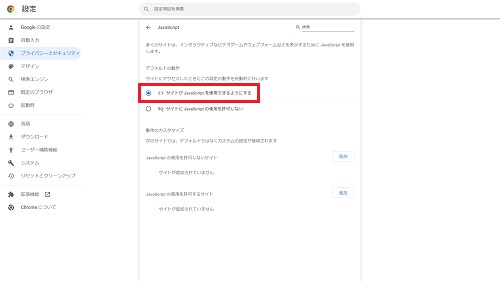
「コンテンツ」のセクション内にある「JavaScript」をクリックします。
ここで「サイトがJavaScriptを使用できるようにする」を選択すれば、Java Scriptが有効になります。
パスワードをリセットしてからログインを試す
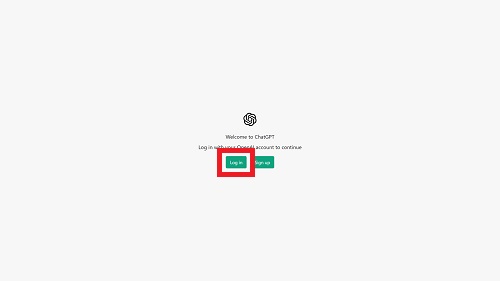
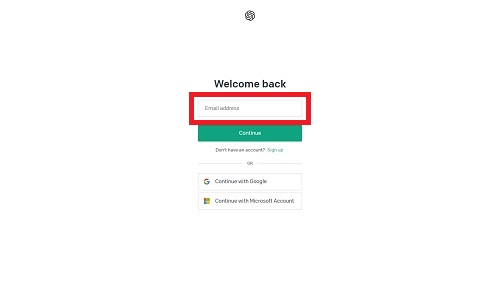
ChatGPTで登録したパスワードを忘れてログイン出来ない場合は、パスワードをリセットしてからログインを試してみましょう。
ここでは、メールアドレスでChatGPTに登録した場合のリセット手順をご紹介します。
まずは、ChatGPTのトップページにアクセスして「Log in」をクリックします。
ログイン画面が表示されたら、「Email address」の入力欄にChatGPTの登録メールアドレスを入力しましょう。
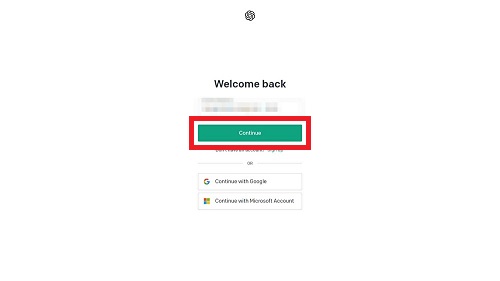
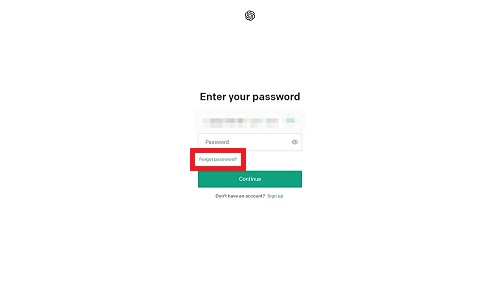
入力ミスがないか確認したら、「Continue」をクリックして下さい。
続いてパスワードの入力を求められるので、ここで「Forgot password?」をクリックします。
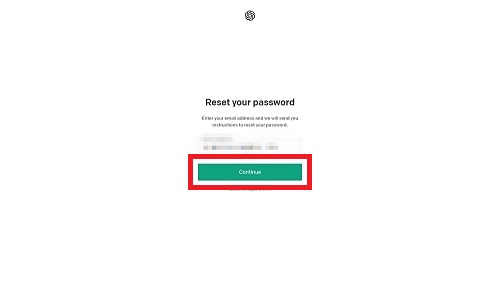
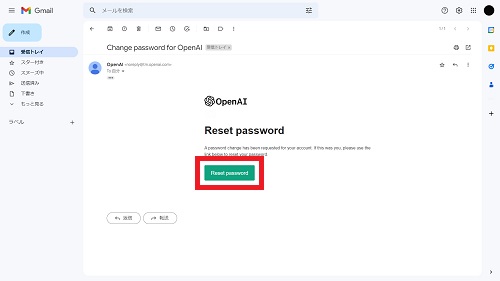
「Reset your password」の画面が表示されるので、メールアドレスに間違いがないか確認したら、「Continue」をクリックしましょう。
すると、入力したメールアドレス宛にパスワードのリセットメールが届くので、メールを開いて本文内の「Reset password」をクリックして下さい。
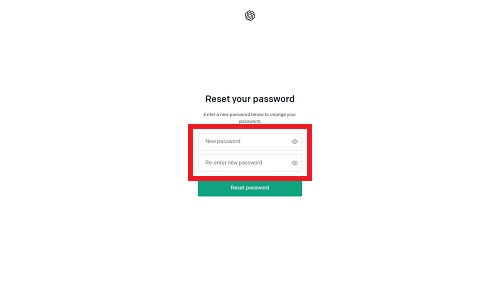
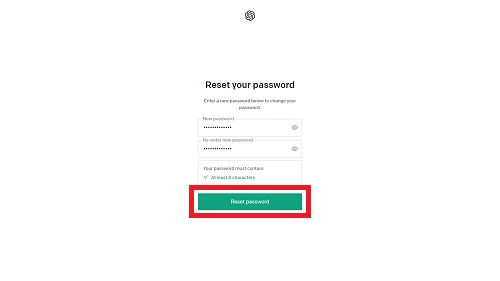
「New password」「Re-enter new password」の入力欄に新しいパスワードを入力します。
目のマークをタップすれば、入力したパスワードを確認できます。最後に「Reset password」をクリックすればリセット完了です。
アカウントの作成をやり直す
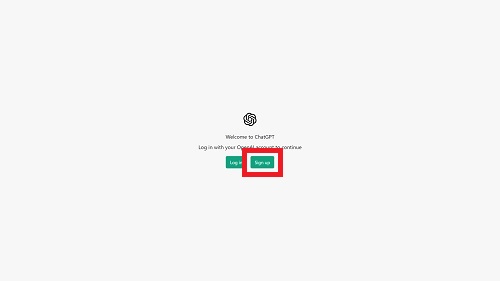
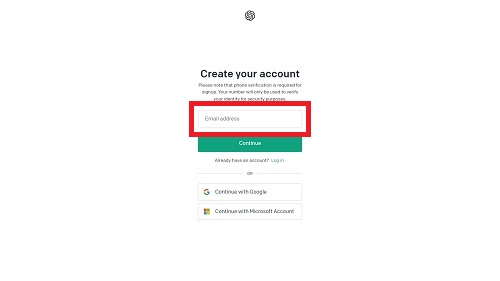
メールアドレスとパスワードを正しく入力しているのにログイン出来ず、かつアカウントの作成完了メールが届いていない場合は、アカウントの作成をやり直してからログインしてみましょう。
ここでは、メールアドレスでアカウントを作成する手順をご紹介します。
まずは、ChatGPTのトップページにアクセスして「Sign up」をクリックします。
「Create your account」の画面が表示されたら、「Email address」の入力欄に登録するメールアドレスを入力しましょう。
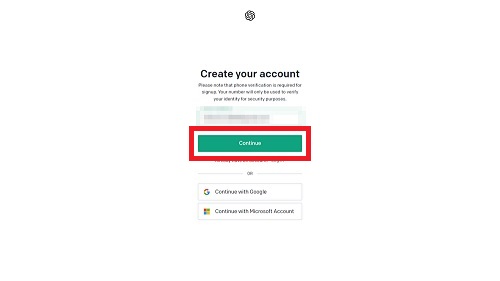
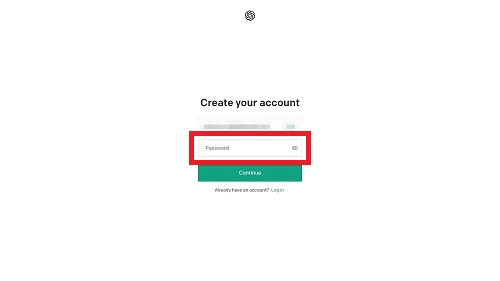
入力ミスがないか確認したら、「Continue」をクリックして下さい。
「Password」の入力欄に登録するパスワードを入力します。入力ミスがないか確認したら、「Continue」をクリックしましょう。
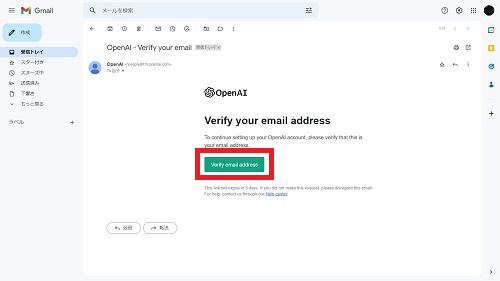
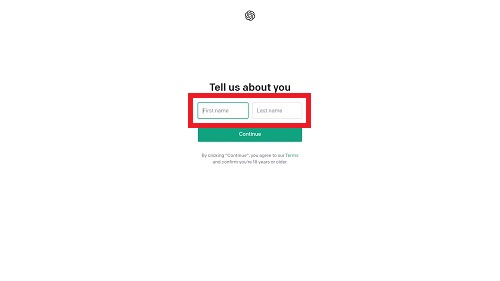
入力したメールアドレス宛にメールが届くので、メールを開いて本文内にある「Verify email address」をクリックして下さい。メールの認証が終わったら、氏名を入力します。
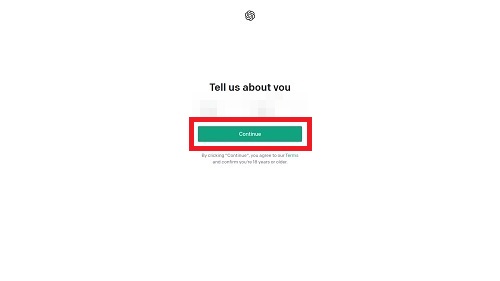
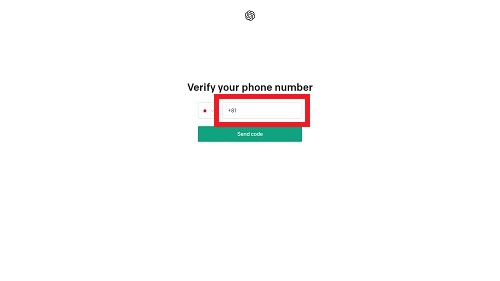
入力ミスがないか確認したら、「Continue」をクリックしましょう。続いて、登録する電話番号を入力して下さい。
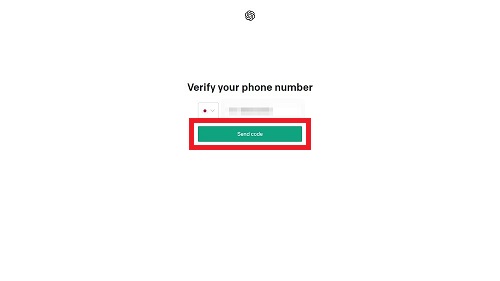
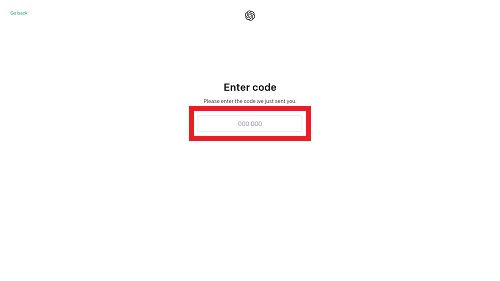
入力ミスがないか確認したら「Continue」をクリックします。入力した電話番号宛にSMSで送られてくる6桁のコードを入力しましょう。
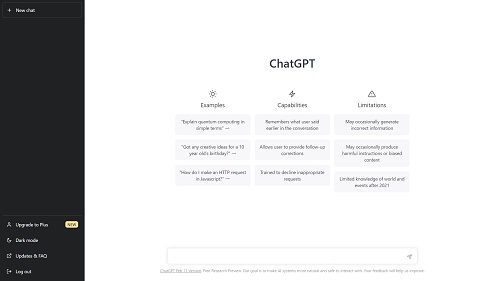
ChatGPTのチャット画面が表示されたら作成完了です。
ウイルス対策ソフト・プロキシを一時的に無効にする

「マカフィー」「ウイルスバスター」などのウイルス対策ソフトを有効にしている、プロキシサーバー経由でアクセスしていることにより、ChatGPTへのログインがブロックされている可能性もあります。
ウイルス対策ソフトを有効にしている場合は、設定を一時的に無効にするか、セキュリティレベルを下げてからログインを試してみましょう。
プロキシを有効にしている場合は、設定を無効にしてプロキシサーバーを経由せずにChatGPTへアクセスしてみましょう。
Bing経由でChatGPTを利用する
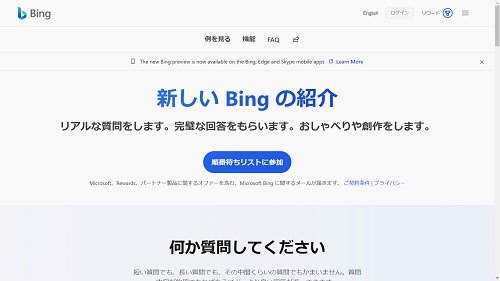
ChatGPTの公式サイトから利用出来ない場合は、マイクロソフト提供の検索エンジン「Bing」からChatGPTを利用する方法もあります。
Bing経由でChatGPTを利用できるのは今のところMicrosoft Edgeのみで、かつ「順番待ちリスト」に登録する必要があります(2023年2月28日時点)。
Bingの順番待ちについては、以下の記事で詳しく解説しています。
-
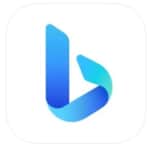
BingでAIチャットを使うための順番待ちはいつ回ってくるのかを徹底解説
検索ブラウザのBingですが、ChatGPTの技術がそのまま取り込まれた上で検索でチャットAIを活用できると話題になっています。 正規リリースはまだですが、一足先にベータ版を試してみようと、多くのユー ...
続きを見る
有料プランに課金する
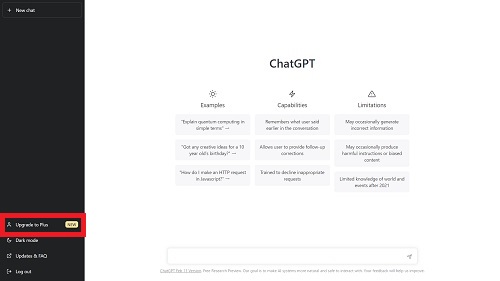
ChatGPTにログイン出来ない場合は、有料プランの「ChatGPT Plus」に課金するのも1つの手段です。
有料プランに課金すれば無料プランよりも利用制限を受けにくくなるため、ログイン出来ない不具合も起こりにくくなります。
ChatGPTの有料プランは月額20ドル(日本円で約2,600円)で、日本のユーザーは2023年2月11日から公式サイトで有料プランの申し込みが可能になりました。
ChatGPTにログインした後、画面左下の「Upgrade to Plus」をクリックすれば申し込み手続きが行えます。
-

ChatGPTでisatcapacityrightnowとエラーが出る詳細と対処法を徹底解説
ChatGPTを開くと「is at capacity right now」とエラー表示が出て画面のボタンが全て表示されずチャットを開始できないエラーが発生しています。 このままの画面だと何もできない上 ...
続きを見る


